Cómo saber el modelo de mi celular motorola
En esta guía completa y detallada, te mostraremos diferentes métodos para identificar el modelo de tu celular Motorola. Saber el modelo de tu teléfono es fundamental para poder acceder a información específica del dispositivo y para fines de soporte técnico.
Aprenderás a identificar el modelo tanto utilizando la configuración del teléfono, como a través de la etiqueta de identificación ubicada en el dispositivo. Sigue leyendo para descubrir todos los detalles.
Método 1: Configuración del teléfono
En esta sección, te explicaremos paso a paso cómo encontrar el modelo de tu celular Motorola utilizando la configuración del teléfono.
Paso 1: Acceder a la configuración
- Desbloquea tu teléfono Motorola y ve a la pantalla de inicio.
- Desliza hacia arriba desde la parte inferior de la pantalla para abrir el cajón de aplicaciones.
- Busca y selecciona la aplicación "Configuración".
Paso 2: Ubicar la sección "Acerca del teléfono"
- En la pantalla de Configuración, desliza hacia abajo y busca la sección "Acerca del teléfono" o "Información del teléfono". Puede estar ubicada en diferentes lugares dependiendo de la versión de Android que estés utilizando.
Paso 3: Identificar el modelo del teléfono
- Una vez en la sección "Acerca del teléfono", busca la opción que muestra el modelo o número de modelo del teléfono. Puede variar según el fabricante y el modelo específico de tu celular Motorola.
- Toma nota del modelo que aparece en la pantalla, ya que será la forma de identificar tu teléfono.

Método 2: Etiqueta de identificación
En esta sección, te enseñaremos cómo encontrar el modelo de tu celular Motorola utilizando la etiqueta de identificación ubicada en el dispositivo.
Mira También
Paso 1: Retirar la batería (si es necesario)
- Si tu teléfono Motorola tiene una batería extraíble, apaga el teléfono y retira la tapa trasera para acceder a la batería.
- Retira la batería con cuidado siguiendo las instrucciones del fabricante.
Paso 2: Localizar la etiqueta de identificación
- Busca la etiqueta de identificación en la parte trasera del teléfono, debajo de la batería. En algunos modelos, también puede estar ubicada en la cara inferior de la batería misma.
- Observa con detenimiento la etiqueta para encontrar la información del modelo.
Paso 3: Identificar el modelo del teléfono
- En la etiqueta de identificación, busca el número de modelo o el identificador del dispositivo que se indica específicamente.
- Toma nota del modelo que encuentres en la etiqueta.
Método 3: Código de marcación
En esta sección, te mostraremos cómo obtener el número de modelo de tu celular Motorola utilizando un código de marcación.
Paso 1: Abrir la aplicación de llamadas
- Desbloquea tu teléfono Motorola y ve a la pantalla de inicio.
- Busca y selecciona la aplicación de llamadas para abrir el teclado numérico.
Paso 2: Marcar el código
- En el teclado numérico, marca el siguiente código: "*#1234#". Asegúrate de escribirlo sin las comillas.
- Presiona el ícono de llamada para realizar la llamada o simplemente presiona "Enter".
Paso 3: Verificar el modelo en la pantalla
- Después de marcar el código, el teléfono mostrará una pantalla con información detallada.
- Busca la sección que indica el modelo o el número de modelo y toma nota de la información que aparece.

Método 4: Aplicación de ajustes
En esta sección, te explicaremos cómo encontrar el modelo de tu celular Motorola utilizando la aplicación de ajustes que se encuentra preinstalada en tu teléfono.
Paso 1: Buscar la aplicación de ajustes
- Desbloquea tu teléfono Motorola y ve a la pantalla de inicio.
- Desliza hacia arriba desde la parte inferior de la pantalla para abrir el cajón de aplicaciones.
- Busca y selecciona la aplicación de "Ajustes" para abrirla.
- En la aplicación de ajustes, desplázate hacia abajo y busca la sección "Acerca del teléfono" o similar. Puede variar según la versión de Android que estés utilizando.
Paso 3: Identificar el modelo del teléfono
- Una vez en la sección "Acerca del teléfono", busca la opción que muestra el modelo o número de modelo del teléfono. Esta información puede estar en diferentes lugares dependiendo de la versión de Android y la personalización del fabricante.
- Toma nota del modelo que aparece en la pantalla de tu teléfono Motorola.
Conclusión
En conclusión, conocer el modelo de tu celular Motorola es esencial para acceder a información específica del dispositivo y recibir soporte técnico adecuado.
En este artículo, te hemos presentado diferentes métodos para identificar el modelo de tu teléfono, ya sea utilizando la configuración del teléfono, la etiqueta de identificación, un código de marcación o la aplicación de ajustes.
Mira También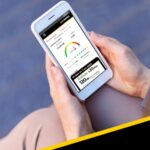
Sigue los pasos detallados en cada método y estarás en camino de descubrir el modelo de tu celular Motorola de manera sencilla y rápida.
Si quieres conocer otros artículos parecidos a Cómo saber el modelo de mi celular motorola puedes visitar la categoría Tecnología.
Deja una respuesta
¡Más Contenido!